Che si tratti dello storico di navigazione, delle ricerche recenti o delle posizioni salvate, la cronologia aiuta a ritrovare ciò che hai fatto. Però può esporre informazioni personali a chi usa il tuo telefono. In questa guida vediamo come gestirla su Android e iPhone, bilanciando praticità e riservatezza.
Vuoi ordine senza rinunciare alla privacy? Qui scopri dove si trova la cronologia su telefono (browser e app), cosa contiene, come cancellarla in modo selettivo e come impostare controlli automatici per ridurre i dati superflui e proteggere le informazioni sensibili.
Quali tipi di cronologia esistono sul telefono?
Sul telefono non esiste una sola cronologia. C’è lo storico di navigazione del browser, l’attività nelle app (video visti, brani ascoltati), la cronologia delle ricerche, i registri di chiamate e messaggi, fino alla cronologia posizioni per le mappe. Questi insiemi sono separati tra loro e si gestiscono in luoghi diversi. Capire “dove vive” ogni traccia aiuta a pulire ciò che serve, senza perdere comodità.
Dove si trova la cronologia nelle app più usate?
Il percorso cambia da app ad app, ma la logica è simile: menù, sezione cronologia/attività, comandi di cancellazione o pausa. Ecco dove guardare nelle app più comuni.

- Chrome (Android/iOS): apri menù ⋮ o …, tocca Cronologia per vedere le pagine visitate. Da Impostazioni puoi eliminare singoli elementi o l’intera cronologia. L’opzione “Dati di navigazione” consente una pulizia più profonda.
- Safari (iPhone/iPad): nella vista schede, apri la pagina dei segnalibri e la sezione Cronologia. In Impostazioni > Safari trovi il comando per cancellare iPhone e iPad da cronologia e dati dei siti in un colpo solo.
- Firefox (Android/iOS): dal menù, entra in Cronologia per vedere e rimuovere elementi recenti. In Impostazioni trovi la pulizia dei dati, anche automatica alla chiusura.
- YouTube: Libreria > Cronologia mostra i video visti. Puoi attivare Pausa cronologia o eliminarla per intervallo; le scelte influiscono sui suggerimenti.
- Google Maps: Timeline/Cronologia mostra gli spostamenti quando la cronologia delle posizioni è attiva. Puoi eliminare singoli luoghi, giorni o l’intera cronologia.
- App Google (Ricerca): nella tua attività trovi ricerche e comandi per Attività web e app, con opzioni di auto‑eliminazione e pausa delle registrazioni.
- WhatsApp: scheda Chiamate mostra il registro chiamate VoIP dell’app. Puoi rimuovere singole voci; questo non influisce sul registro chiamate del telefono.
Come cancellare la cronologia del browser?
La pulizia del browser è il primo passo per proteggere la riservatezza. Ricorda che cancellare la cronologia può chiudere sessioni e modificare i suggerimenti dei siti.
Chrome (Android e iOS)
Apri Impostazioni e cerca Dati di navigazione. Qui scegli intervalli (ultima ora, 24 ore, 7 giorni, 4 settimane, tutto) e tipi di dati come cronologia, cookie e cache. Cancellare dati di navigazione in Chrome ti permette quindi una rimozione mirata, evitando di toccare elementi utili come password se non lo desideri.
Per una pulizia periodica, valuta di svuotare solo cache e cookie quando noti rallentamenti o problemi di accesso, lasciando intatta la cronologia recente che usi per ritrovare pagine utili. Se necessario, usa la navigazione in incognito per ricerche sensibili.
Safari (iOS)
In Impostazioni > Safari trovi il comando per “Cancella cronologia e dati dei siti web”. Eliminare la cronologia in Safari rimuove storico, cookie e altri dati; se hai iCloud per Safari attivo, la cancellazione si applica anche agli altri dispositivi collegati con lo stesso ID Apple.
Per comportamenti più granulari, puoi cancellare dati di siti specifici oppure impedire il tracciamento cross‑site e bloccare pop‑up. La navigazione privata evita l’archiviazione locale della cronologia.
Firefox (Android e iOS)
Dal menù, tocca Cronologia per rimuovere pagine singole o “Cancella dati” per una pulizia ampia. Puoi anche impostare la cancellazione automatica alla chiusura e usare la modalità privata. Se preferisci la guida ufficiale, cerca la frase Gestire la cronologia in Firefox per Android direttamente nell’app di supporto.
Privacy: cosa conservare e cosa no?
Non tutto va cancellato sempre. Lo storico può velocizzare il lavoro: tornare a un articolo tecnico, riaprire un modulo, ritrovare un indirizzo. Scegli una politica equilibrata: rimuovi i dati sensibili e conserva quelli utili.
In generale, conviene eliminare periodicamente cookie e cache quando i siti si comportano in modo anomalo o mostrano contenuti non aggiornati. Valuta invece di mantenere lo storico recente (es. ultimi 7 giorni) se ti aiuta nella produttività. Per ricerche delicate, preferisci la modalità in incognito o profili separati, in modo da isolare le attività.
Infine, attenzione alla sincronizzazione tra dispositivi: se hai attivato la sync del browser, una cancellazione potrebbe propagarsi anche su laptop e tablet. Prima di pulire, verifica quali tipi di dati vengono sincronizzati.
Passaggi essenziali
- Apri l’app o le Impostazioni del dispositivo.
- Entra nella sezione Privacy, Cronologia o Attività.
- Scegli Cronologia o Dati di navigazione.
- Seleziona intervallo di tempo e tipi di dati.
- Conferma l’eliminazione dei contenuti selezionati.
- Valuta pausa, auto‑eliminazione o navigazione privata.
Controlli privacy rapidi su Android e iOS
Oltre alla pulizia manuale, attiva strumenti che limitano la raccolta a monte.
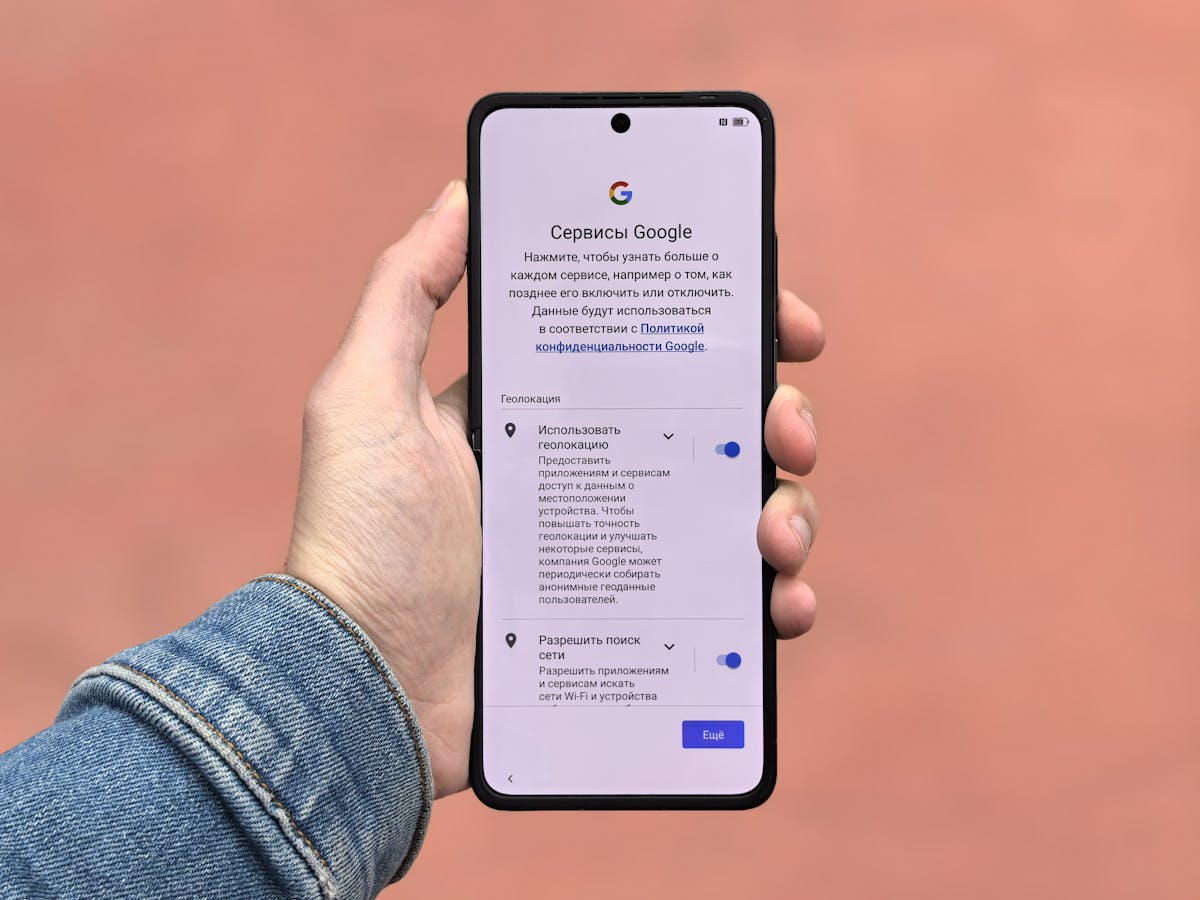
In questo modo riduci ciò che deve essere cancellato e tieni il controllo nel tempo.
- Disattiva o limita Attività web e app se non ti serve la personalizzazione estesa. Imposta l’auto‑eliminazione a 3 o 18 mesi per ridurre l’accumulo.
- Gestisci la cronologia posizioni: disattiva la registrazione continua o concedi l’accesso “solo quando usi l’app” alle mappe.
- Usa navigazione in incognito o finestre private per ricerche sensibili. Così riduci dati locali come cronologia e cookie.
- Controlla i permessi delle app (posizione, microfono, foto): ne basta spesso la concessione “una sola volta” o “in uso”.
- Rivedi la sincronizzazione tra dispositivi: decidi quali dati vuoi davvero condividere (preferiti sì, cronologia forse no).
Domande frequenti
La modalità in incognito salva la cronologia?
No: in incognito il browser non salva la cronologia locale, i cookie vengono rimossi alla chiusura e non restano moduli in cache. Tuttavia, rete, sito e amministratori possono comunque vedere l’attività. Per la massima riservatezza valuta anche una connessione cifrata.
Cancellare la cronologia velocizza il telefono?
Può aiutare il browser se la cache è troppo piena o corrotta, risolvendo caricamenti lenti e errori di accesso. Non è però una cura per le prestazioni generali del telefono: meglio gestire anche app in background, aggiornamenti e spazio di archiviazione.
Eliminare la cronologia cancella le password salvate?
Dipende da cosa selezioni. Se scegli solo cronologia e cache, le password salvate restano. Se includi “password”/“dati di compilazione automatica”, il browser le rimuoverà. Controlla sempre le caselle marcate prima di confermare l’eliminazione.
È possibile recuperare la cronologia cancellata?
In genere no, soprattutto dopo la sincronizzazione della cancellazione. Potresti ritrovare pagine attraverso preferiti, email o note, ma lo storico eliminato non è pensato per essere ripristinato. Se serve, valuta il salvataggio preventivo di collegamenti importanti.
La cronologia posizioni è separata da quella del browser?
Sì. La cronologia posizioni è gestita dai servizi di localizzazione e dalle mappe, mentre quella del browser riguarda siti visitati e ricerche web. Puoi disattivarle e cancellarle separatamente, in base alle tue preferenze di privacy.
Quanta cronologia conviene conservare?
Per molti utenti bastano 3–6 mesi di storico per utilità quotidiana. Oltre questo periodo, i benefici calano mentre aumentano i dati sensibili. Imposta l’auto‑eliminazione e usa la modalità privata per ricerche delicate.
Riepilogo essenziale
- La cronologia vive in più luoghi: browser, app, ricerche e posizione.
- Pulisci per intervallo e tipo di dato per non perdere utilità.
- Usa incognito e auto‑eliminazione per ridurre le tracce.
- Controlla permessi e sincronizzazioni tra dispositivi.
- Cerca un equilibrio stabile tra praticità e privacy.
Gestire la cronologia non significa rinunciare alla comodità. Con pochi accorgimenti puoi mantenere lo storico che ti serve, ripulire il superfluo e ridurre l’esposizione di informazioni sensibili. Imposta promemoria mensili per una pulizia leggera e verifica periodicamente i permessi delle app.
Il passo successivo è fare scelte consapevoli: attiva solo le registrazioni che ti portano valore, usa la modalità privata quando serve e mantieni allineati i controlli su tutti i dispositivi. Così costruisci un’abitudine sostenibile di igiene digitale.
